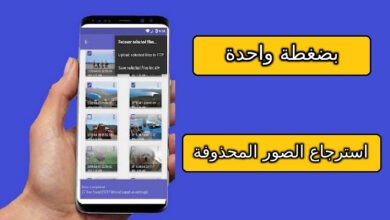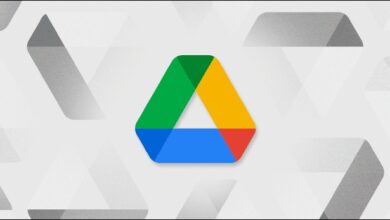أهم البرامج عند استخدام شاشات كمبيوتر متعددة

إذا كنت محترفًا في تصميم البرامج أو الجرافيك، فمن المؤكد أنك تحتاج إلى استخدام شاشات كمبيوتر متعددة لترتيب الأدوات المستخدمة دون تشتيت فكرك بعدد النوافذ والتطبيقات المفتوحة. وربما تحتاج أيضًا إلى برنامَج يساعدك في إدارة الشاشات بكفاءة وفعالية، لتحقيق أقصى استفادة منها. لذلك، سنتناول في هذا المقال أهمية الشاشات المتعددة وأفضل البرامج المستخدمة لإدارتها على نظام ويندوز.
أهمية استخدام شاشات متعددة على مكتبك
تتعدد فوائد وإيجابيات شاشات كمبيوتر متعددة، حيث تعمل على تحسين الإنتاجية وتسهيل العمل، وتنظيم المهام والتطبيقات والنوافذ. ويمكن أن تتسبب في التشتيت والفوضى للأشخاص المستخدمين. ومع ذلك، فإنها تساعد على تحسين تجرِبة المشاهدة والعمل. وإذا كنت تعمل ككاتب للمحتوى، يمكنك استخدام شاشة لعرض المصادر التي تستخدمها والفيديوهات والمقاطع التي تحتاج إليها في كتابة مقالتك على شاشة واحدة، في حين تكتب المقال على الأخرى.
إذا كنت مصممًا، فيمكنك استخدام الشاشة المتعددة لعرض المستندات والصور ومقاطع الفيديو الخاصة بعملك في نفس الوقت للمقارنة بين الألوان وغير ذلك، مما يتيح لك التركيز على العمل بشكل أسرع. كما يمكنك أيضًا وقف الفيديو مؤقتًا لتطبيق الخطوات بطريقة أسرع. بعد أن عرفت ببعض الفوائد المتعلقة باستخدام شاشات كمبيوتر متعددة، تبقى السؤال المهم، ما هي البرامج الأكثر أهمية التي يمكن استخدامها لإدارة هذه الشاشات؟ !
في هذا المقال سوف نستعرض أهم البرامج والأدوات التي تساعد في الاستفادة والتحكم الفعال في شاشات كمبيوتر متعددة.
البرنامَج الأوّل: DisplayFusion

ربما برنامَج DisplayFusionواحدة من البرامج الأكثر شهرة لإدارة شاشات كمبيوتر متعددة هي برنامَج يوفر العديد من المزايا للمستخدم ويوفر له الحرية في تخصيص الشاشات وإدارتها. هذا البرنامَج يحتوي على مجموعة متنوعة من الأدوات والميزات التي تعمل على تسهيل وإدارة شاشات كمبيوتر متعددة في نظام ويندوز.
- إدارة النوافذ: توفر DisplayFusion مجموعة واسعة من الأدوات الفعالة لتنظيم وإدارة النوافذ عبر العديد من الشاشات. يسمح لك بتثبيت النوافذ بشكل دقيق على الشاشات وتكبيرها أو تصغيرها حسب متطلباتك. بالإضافة إلى ذلك، يتيح لك البرنامَج السيطرة على التقسيم التلقائي للشاشات.
- خلفيات متعددة: يُمَكِّنُ البرنامجُ المستخدمَ مِنْ وضعِ خلفيَّاتٍ مختلفة لكلِّ شاشةٍ، إضافةً إلى إنشاءِ مجموعاتٍ مُتَعَدِّدةٍ مِنْ الصورِ لِتَبْدِيلِها تلقائيًا بِدونِ أيِّ تَدْخُلٍ يَدُويٍّ، ويُمْكِنُ المستخدمَ أيضًا التحكُّمَ في الخلفيَّةِ مِنْ خِلالِ خياراتٍ متقدمةٍ تُمْنَحُهُ مجموعةٌ أخرى أدواتٍ إضافيةٍ.
- إدارة المهام: يقدّم برنامَج DisplayFusion أدوات لإدارة المهام والتطبيقات الموجودة على شاشات كمبيوتر متعددة بطريقة سهلة، حيث يمكنك التنقّل بين المهام بسلاسة. ويتيح لك البرنامَج إنشاء اختصارات للسيطرة السريعة.
- إدارة شريط المهام: يُمكن تخصيص شريط المهام على كل شاشة بشكل منفصل، وتشمل هذه العملية إضافة أزرار وظائف جديدة وإزالة العناصر الغير مستخدمة.
- أدوات إضافية: يضم هذا التطبيق باقة من الإمكانات الإضافية المفيدة مثل مراقبة سطوع الشاشة وتعديل الألوان وإجراء تكبير أو تصغير النصوص وغير ذلك من السيطرات المفيدة.
عند بَدْء تشغيل البرنامَج، سيتعين عليك إلغاء تفعيل شريط المهام الموسع الخاص بنظام Windows، وذلك ليتم استبداله بشريط مهام آخر يتم توفيره من خلال البرنامَج نفسه، مما يمكّنك من الوصول إلى الأيقونات المصغرة للبرنامج (التي توجد عادةً بالقرب من الساعة) في ثوانٍ. ومع ذلك، سيتم إرجاع عرض المهام إلى شاشة البرنامَج الرئيسية فقط. وسيتمكّن المستخدم من الوصول إلى جميع الميزات والخيارات المتوفرة في البرنامَج من خلال النقر بزر الماوس الأيمن على شريط المهام، واختيار وظيفة المراقبة المرغوبة وتحديد إعدادات الشاشة. يسمح البرنامَج بتخصيص عدة خصائص مثل العروض، والدقة، ومعدل التحديث، وعمق اللون، وتغيير مصدر العرض، والخيارات الأخرى. يجب الإشارة إلى أن البرنامَج متاح بنسختين؛ نسخة مجانية، ونسخة مدفوعة تبدأ من 34 دولارًا.
البرنامَج الثاني: MultiMonitorTool

إنها أداة صممها المطور الشهير NirSoft، المعروف بإطلاق أدوات بسيطة توفر للمستخدمين الوظائف الأساسية التي تلبي احتياجاتهم. لذلك، الأداة أداة MultiMonitor إنها أداة مساعدة لإدارة شاشات كمبيوتر متعددة، وتتميز بواجهة مستخدم مباشرة تعرض جميع الشاشات المتصلة بجهاز الكمبيوتر الخاص بك إلى جانب بعض المعلومات لمساعدتك في تحديد الشاشة الأساسية.
بالرغم من أنه يحتوي على بعض الميزات الجديدة، فإنه لا يقل في الكفاءة، حيث يمكنك من معاينة النوافذ المفتوحة وعرض نافذة برنامَج معينة أو تعطيل/تشغيل الشاشات أو تعيين الشاشات المتصلة كشاشة رئيسية أو تغيير الاتجاه والقرار. كما يمكنه العمل على جميع إصدارات Windows دون مشاكل، من Windows XP إلى أحدث إصدارات Microsoft، بما في ذلك Windows 11، ويدعم النواة 32 بت، وهو أيضًا مجاني تمامًا.
البرنامَج الثالث: Dual Monitor Tools

برنامَج Dual Monitor Toolsيعتبر البرنامَج مجاني بشكل كامل، إلا أنه يأتي بصيغة مفتوحة المصدر، ولا يمكنه العمل بشكل مستقل، ولكنه يحتوي على مجموعة من الأدوات الفعالة التي قد لا يتوفر تحميلها في برامج أخرى. فعلى سبيل المثال، من أشهر الأدوات الموجودة به إضافة Dual Wallpaper، الذي يسمح للمستخدم بتنزيل ألبومات كبيرة من الخلفيات وتسهيل إدماج الجزء المخصص للشاشة الثانية والثالثة بشكل سلس، كما يمكن الاستفادة من خيارات التخصيص لتعيين سلوك الماوس وتفعيل الشاشات المستخدمة.
البرنامَج الرابع: UltraMon

قد يكون أقدم برنامَج في هذه القائمة، حيث تم إطلاق نسخته الأولى في عام 2000 وما زال يتلقى باستمرار تحديثات لمواكبة آخر التطورات في نظام التشغيل Windows. ربما كان الشيء الأكثر تميزًا UltraMon إن بساطته هي التي تجعله مناسبًا جدًا للمبتدئين، ومن حيث الميزات، لن يختلف كثيرًا عن الأدوات السابقة، حيث يتيح لك أيضًا إدارة شاشات كمبيوتر متعددة بكفاءة، لتحقيق ذلك، ولكنه يحتوي على مجموعة أكبر من سمات.
تتيح لك UltraMon تعديل حجم الشاشة بما يتناسب مع متطلباتك الخاصة، كما يمكنك تعيين خلفيات مختلفة لكل شاشة أو استخدام خلفية واحدة لكافة الشاشات التي ترتبط بالبرنامج. كما يوفر لك البرنامَج إمكانية تدوير الصور أو تغييرها تلقائيًا. وبالإضافة إلى كل ذلك، يحتوي UltraMon على عدد كبير من الأدوات والأزرار الإضافية التي يمكنك إضافتها إلى شريط المهام أو شريط العنوان، بما في ذلك إمكانية إدارة شريط المهام والتبديل السريع بين ملفات النظام والتطبيقات. ويمكنك أيضًا تعطيل شريط المهام وتنشيطه دون تعطيل الشاشة نفسها.
يُدعِم برنامَج UltraMon أيضًا الشاشات المتصلة و الممتدة، و من الممكن ضبطها و تهيئة إعداداتها بسهولة، مثل تحديد الشاشة التي تعمل كشاشة رئيسة، و توزيع المهام والمحتوى بين الشاشات المتصلة بها. و يتميز البرنامَج بالتوافق والدعم مع أي إصدار من نظام تشغيل ويندوز. كما يقدّم البرنامَج دعمًا فنيًا متميزًا وتحديثات دورية لتحسين أدائه وتجربة المستخدمين. كما يمكنك تجرِبة البرنامَج مجانًا لمدة 30 يومًا، أو شراء النسخة الكاملة.